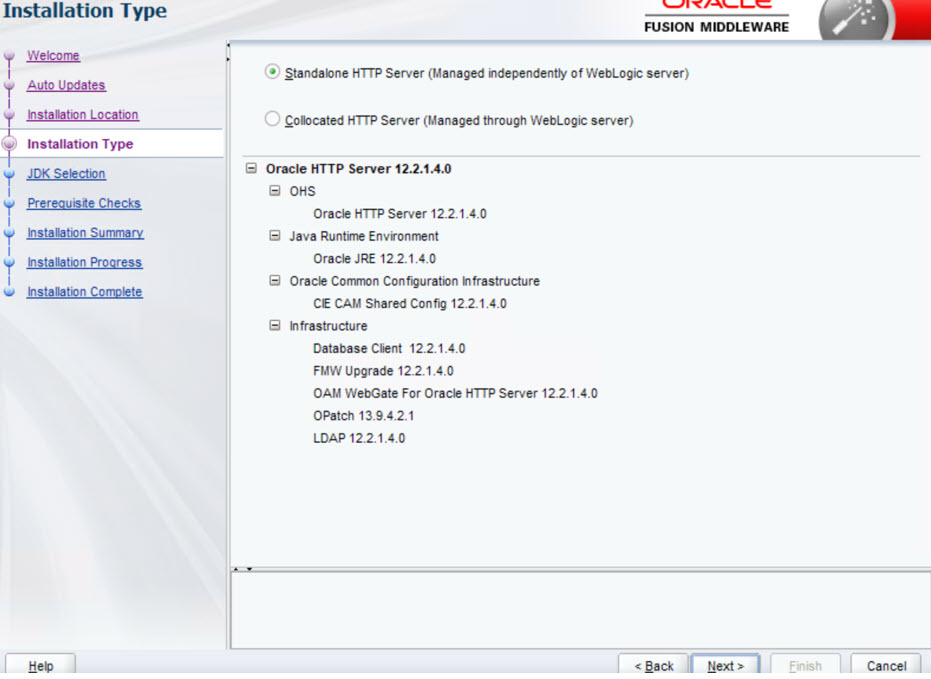Installation manuelle d'OHS
Remarque :
Avant de procéder à l'installation manuelle, vérifiez si une sauvegarde fonctionnelle est disponible. Si aucune sauvegarde n'existe, vous pouvez copier le dossier OHS d'un autre environnement similaire et fonctionnel. Assurez-vous que l'utilisateur qui a installé OHS dans l'environnement source est le même que l'utilisateur dans l'environnement en cours et que le chemin MIDDLEWARE_HOME est identique.
Si ces options ne sont pas disponibles, procédez à l'installation manuelle en réalisant les étapes suivantes.
Tableau 11-2 Vérification et réinstallation d'OHS
| Etape | Détails |
|---|---|
| Installation manuelle d'OHS (si l'option du programme d'installation EPM n'est pas disponible) | Pour installer manuellement OHS, procédez comme suit :
|
Les écrans suivants vous guident tout au long du processus d'installation :
- Lancez le programme d'installation Windows ou Linux pour effectuer le processus d'installation.
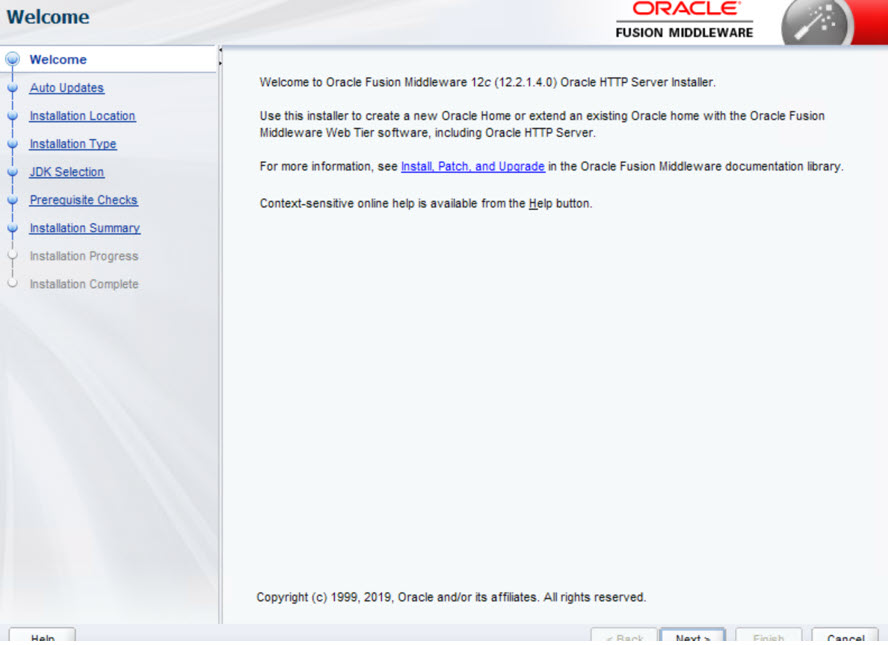
- Sélectionnez l'option Ignorer les mises à jour automatiques, puis cliquez sur Suivant.
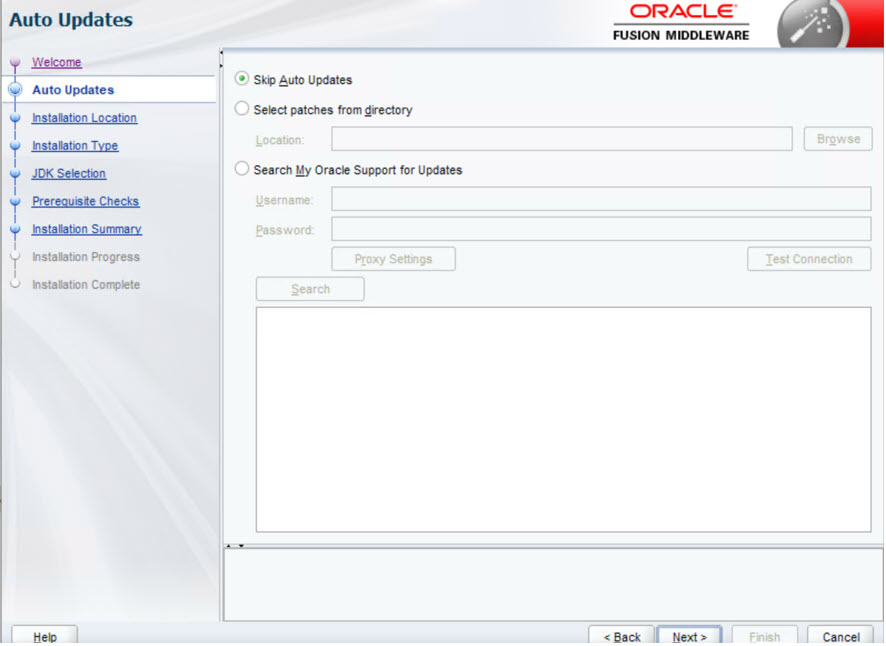
- Sélectionnez le répertoire de base Oracle pour l'installation d'OHS. Il doit s'agir de
MIDDLEWARE_HOME/ohs.
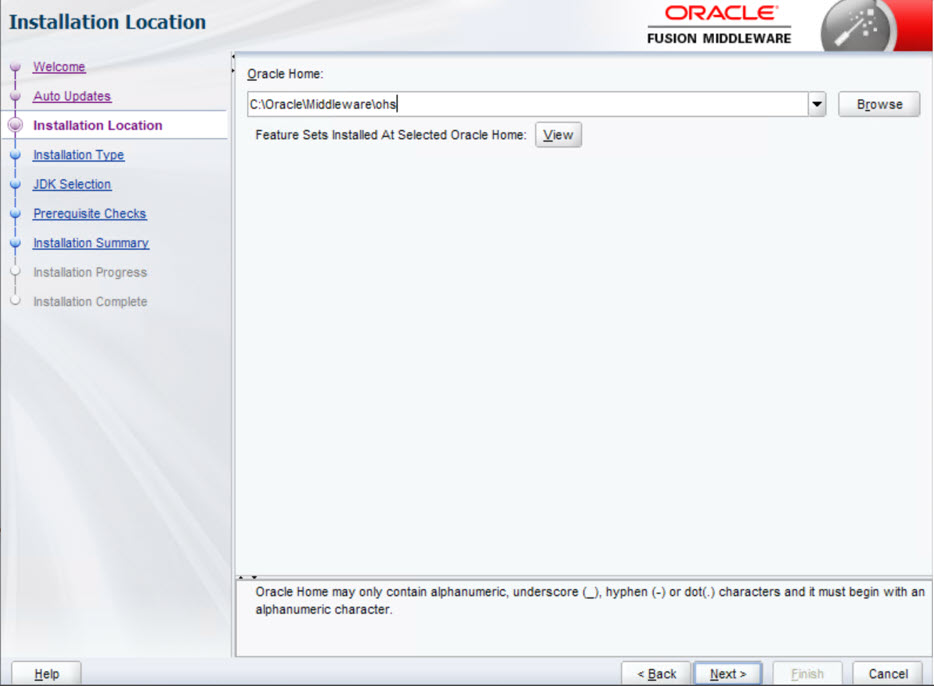
- Sélectionnez l'option Serveur HTTP autonome (géré indépendamment du serveur WebLogic), puis cliquez sur Suivant pour poursuivre l'installation.